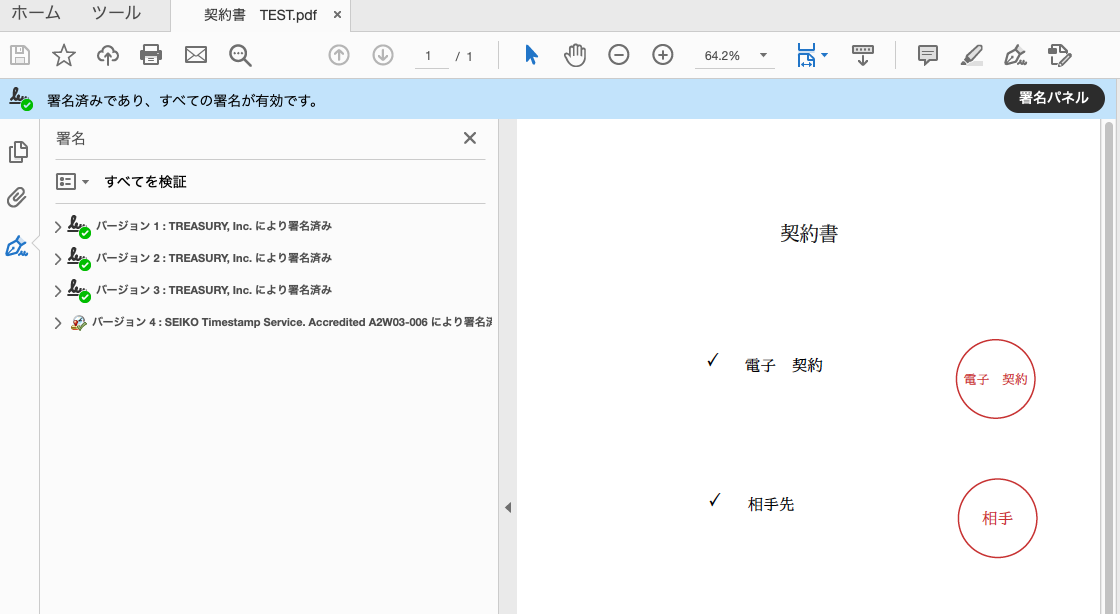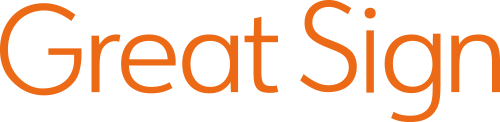締結した書類をアドビリーダーで開いて電子署名を確認するとき、「少なくとも1つの署名に問題があります。」というエラーメッセージが表示されることがあります。
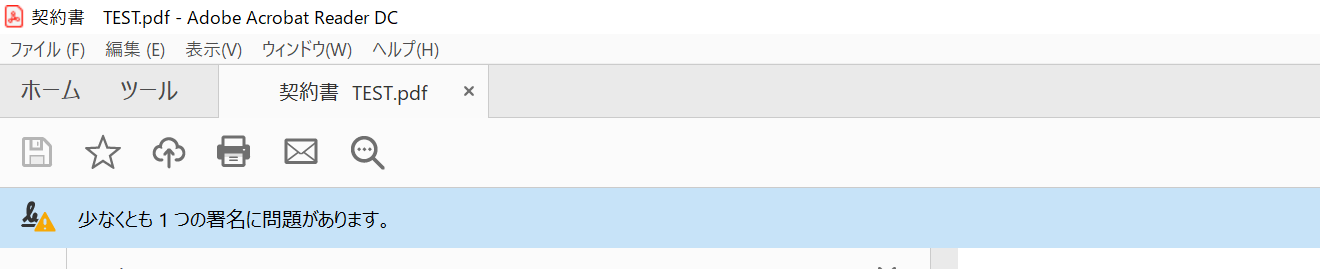
解決方法
- Windowsの設定方法
- Macの設定方法

【Windowsの設定方法】
① ファイルをAdobe Acrobat Reader DCで開き、「編集」から「環境設定」をクリック
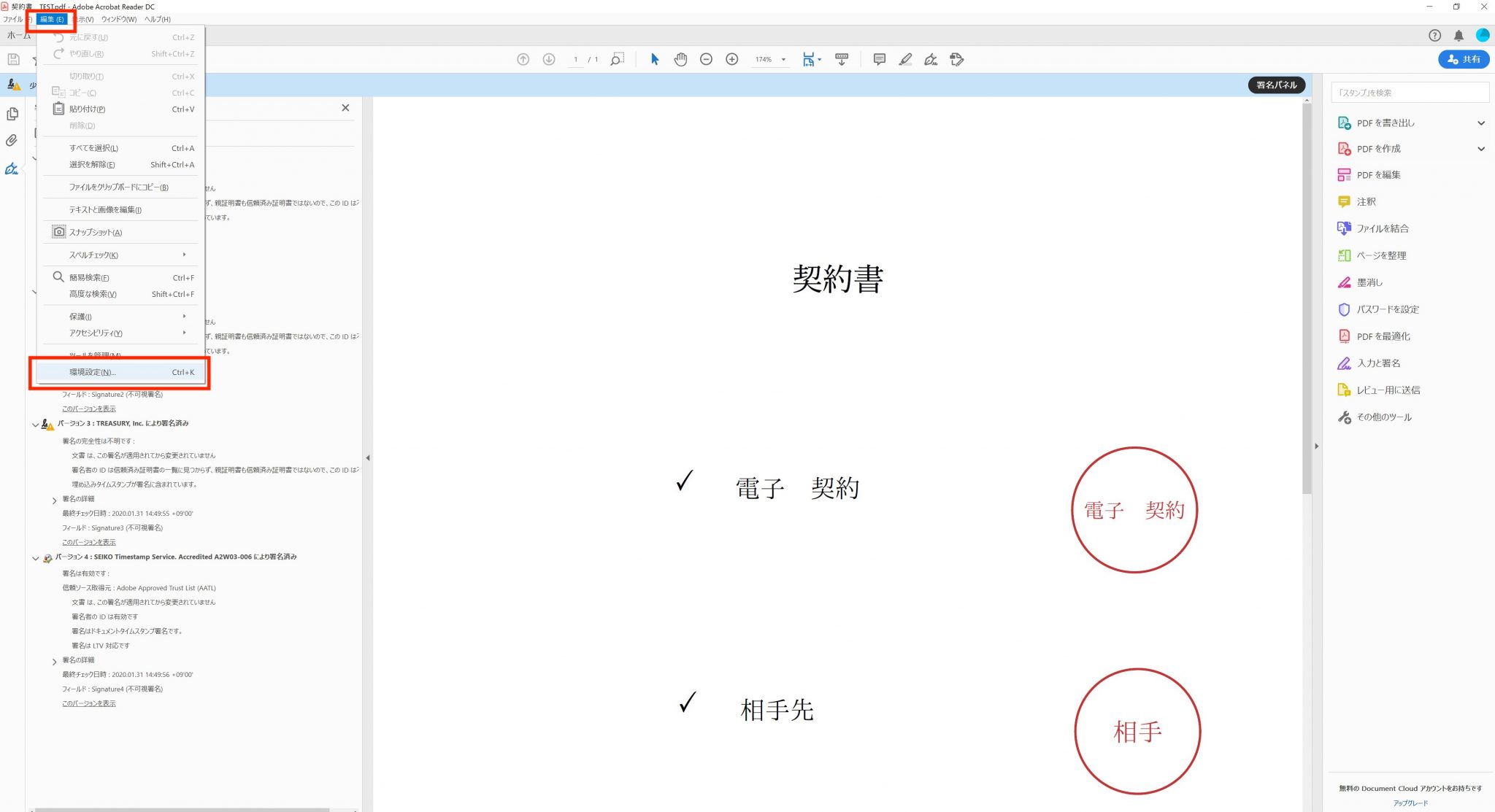
②ダイアログボックスの左側「署名」を選択し、「検証」の「詳細」をクリック
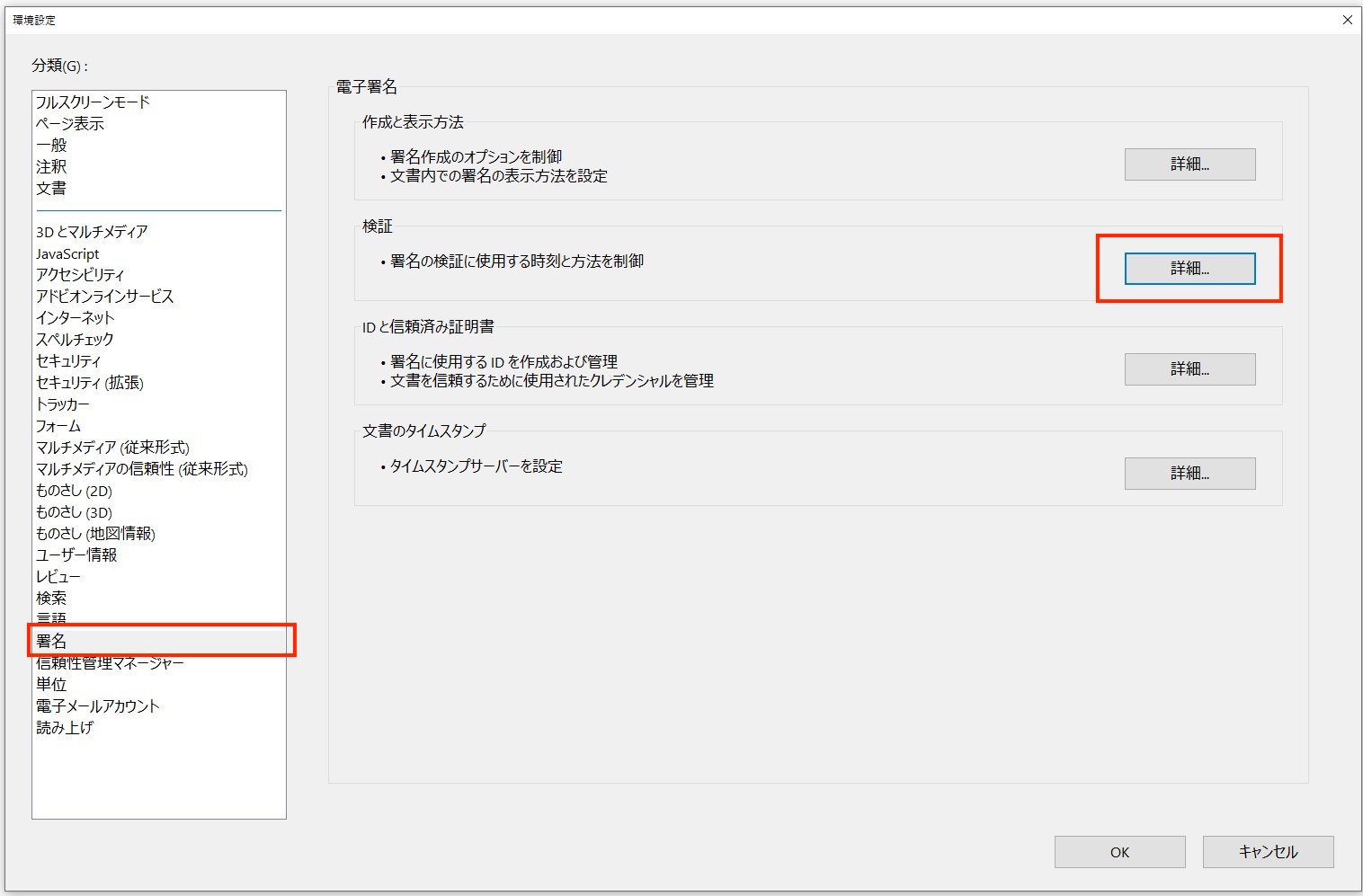
③「Windows統合」の「署名を検証」と「証明済み文書を検証」にそれぞれチェックし、OKをクリック
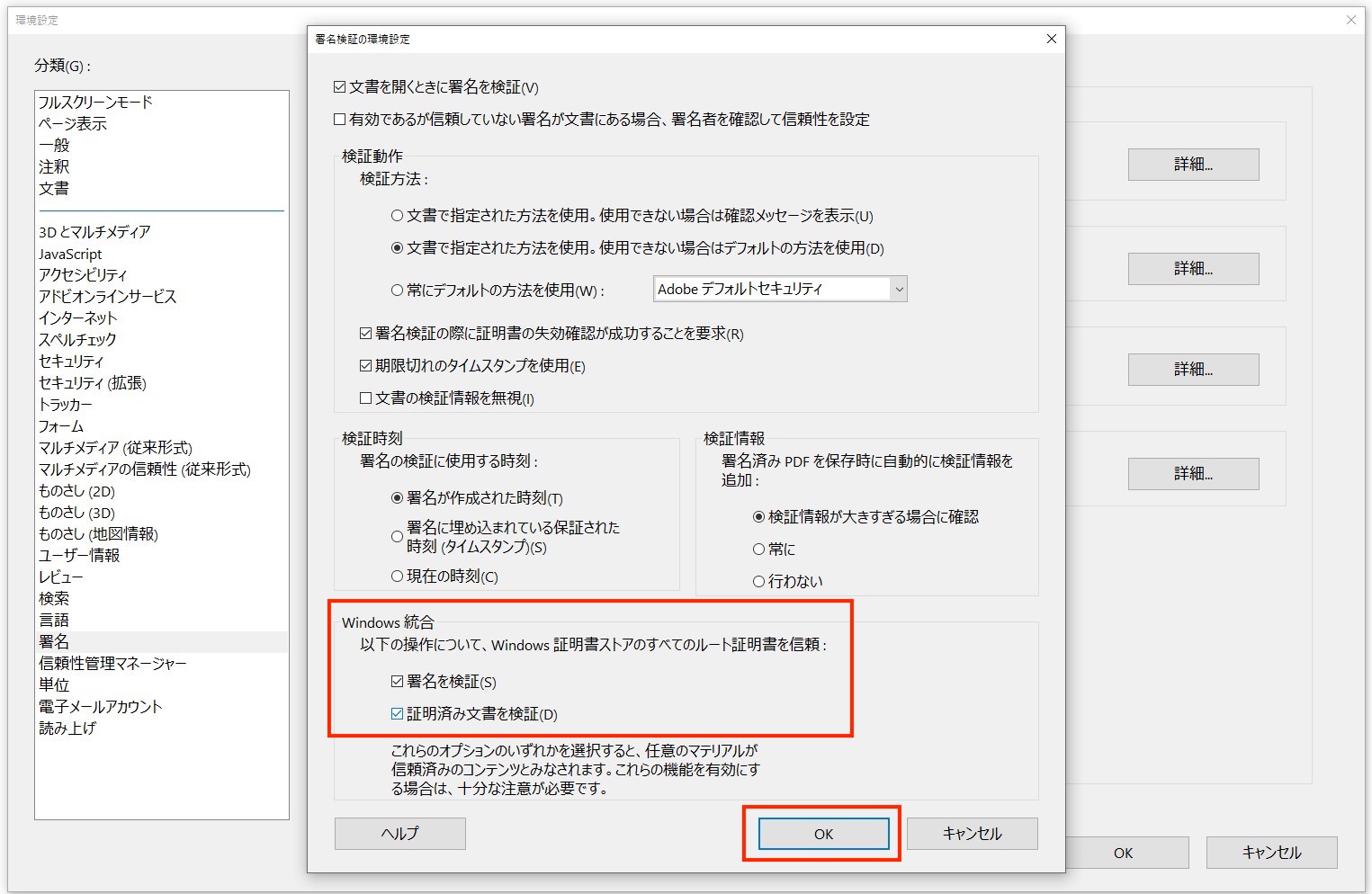
④ 「信頼性管理マネージャー」を選択し、「Adobe Approved Trust List (AATL) の自動更新」の「今すぐ更新」をクリック
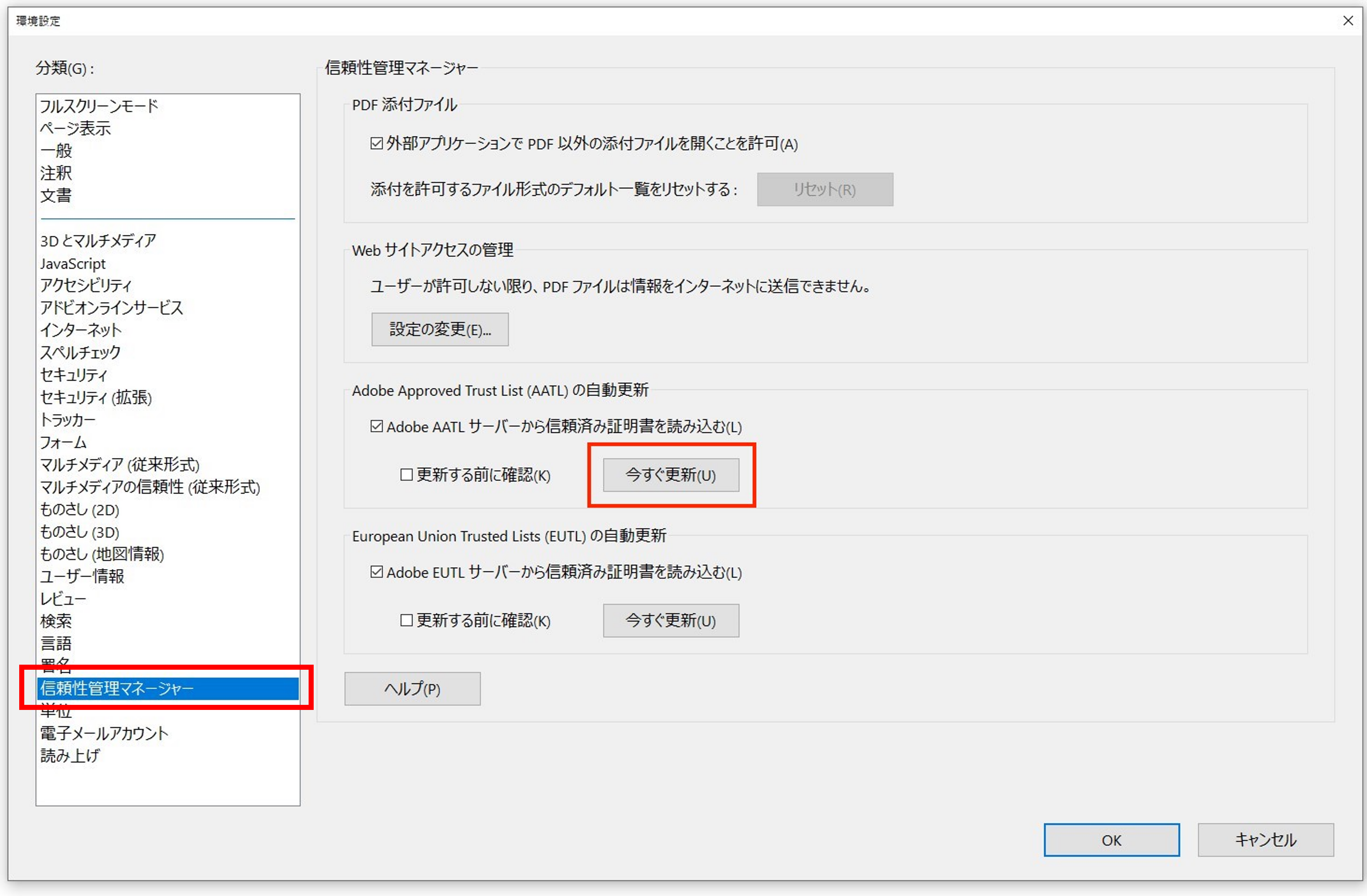
⑤ 「OK」をクリック
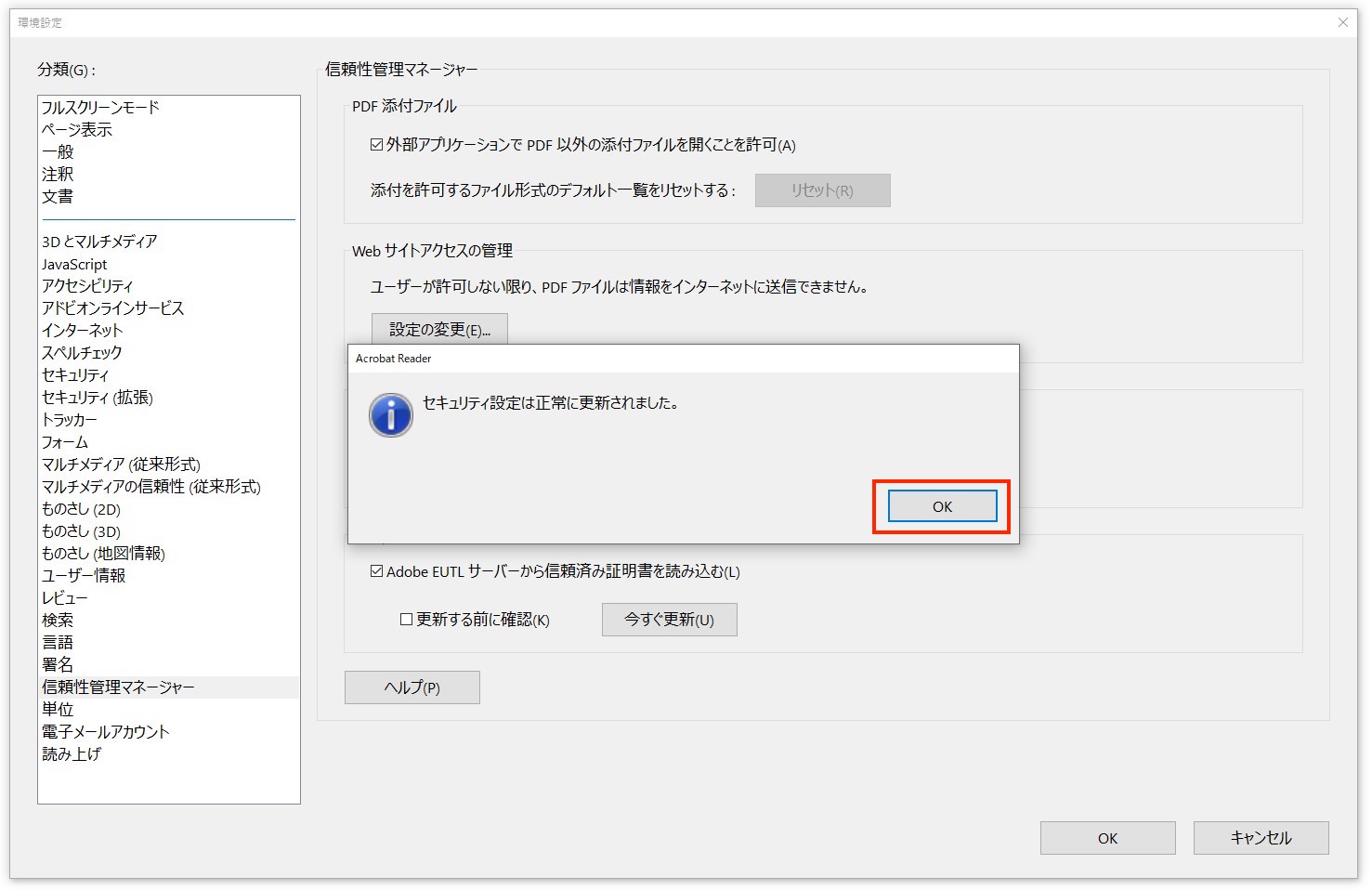
⑥ 書類に戻って、「すべてを検証」をクリック
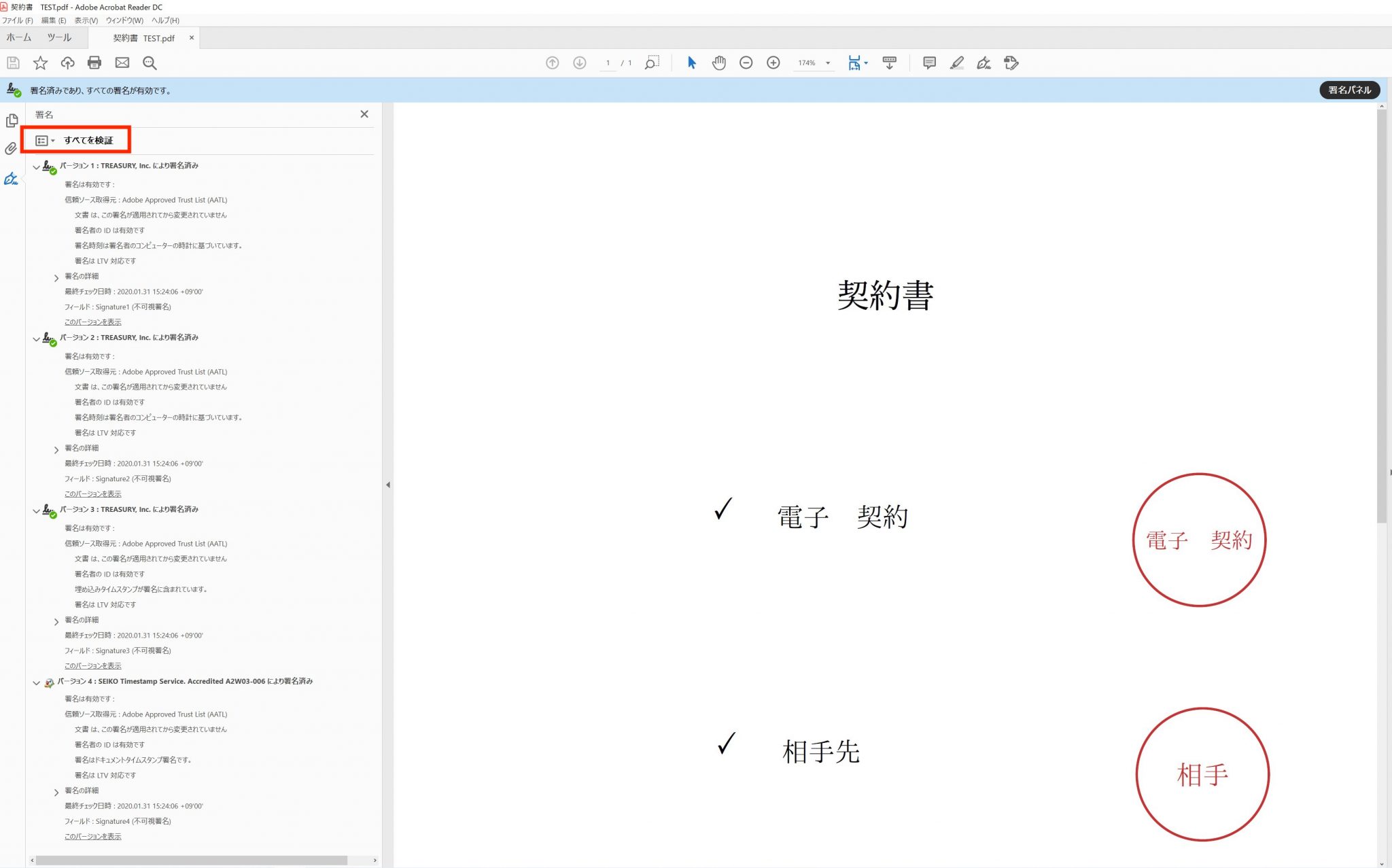

上記方法で解決しない場合(Windows)
①エラーマークが出ているバージョンをダブルクリック
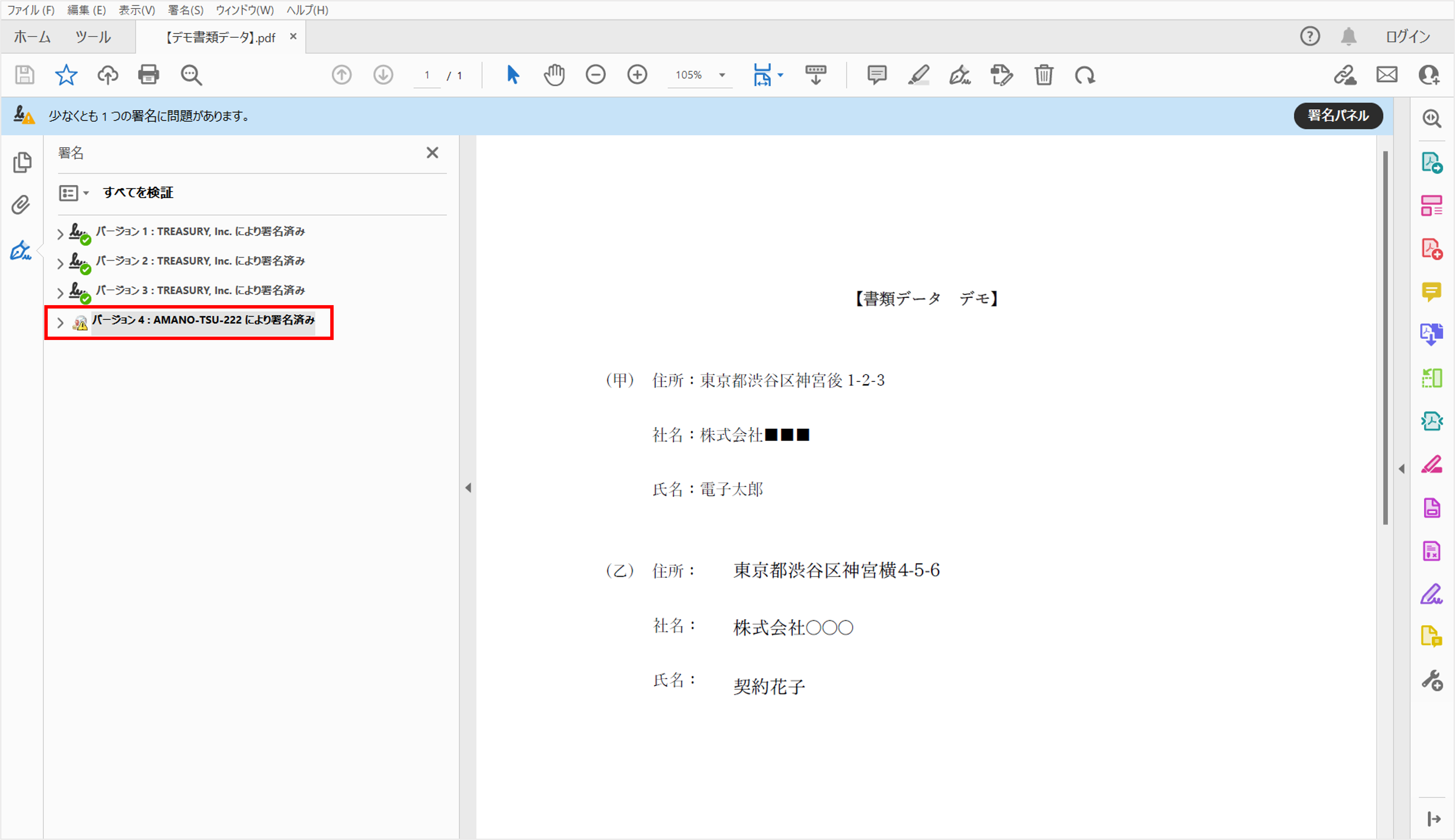
②「署名の詳細」をダブルクリックし「証明書の詳細…」をクリック
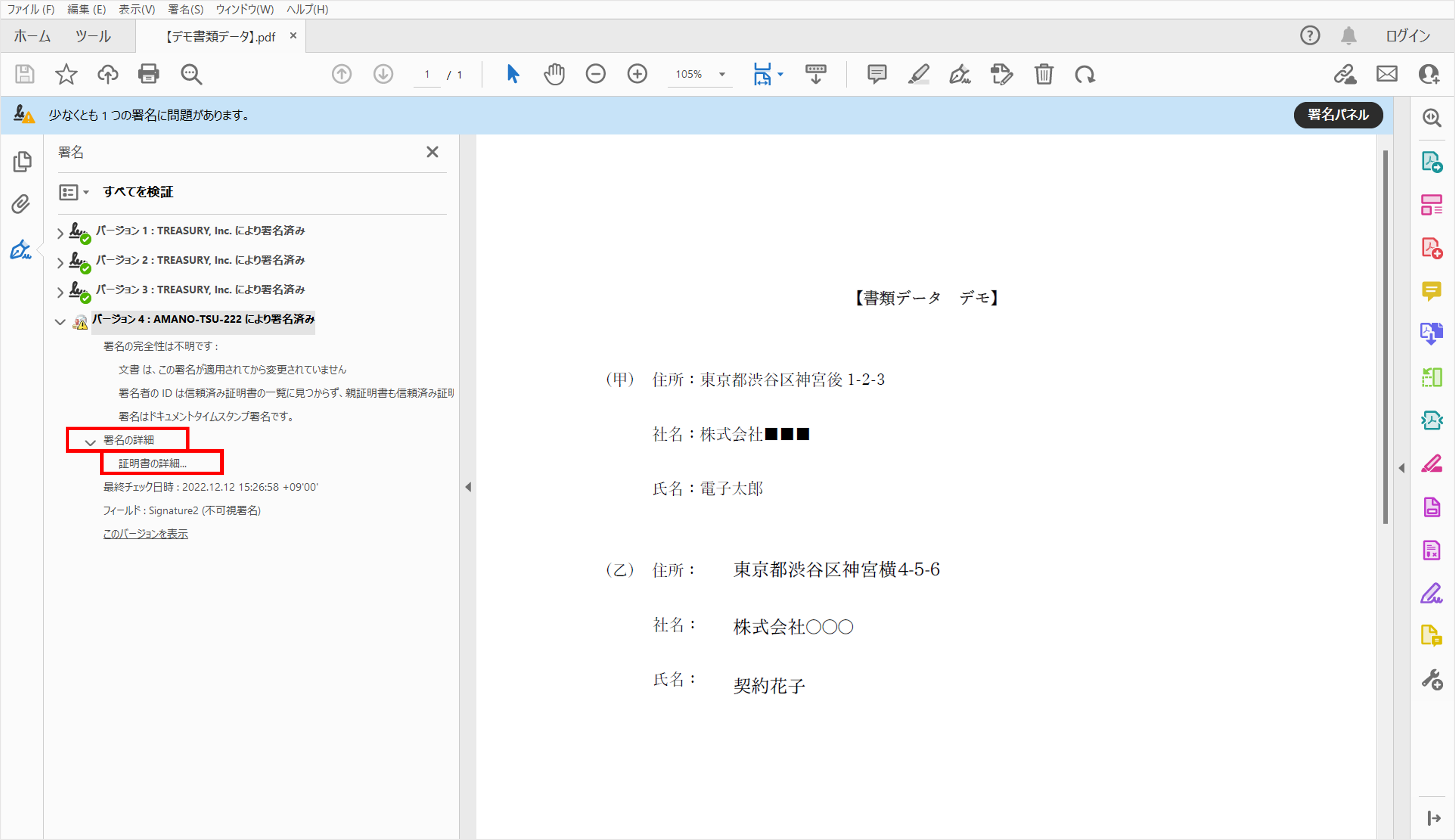
③「信頼」をクリック
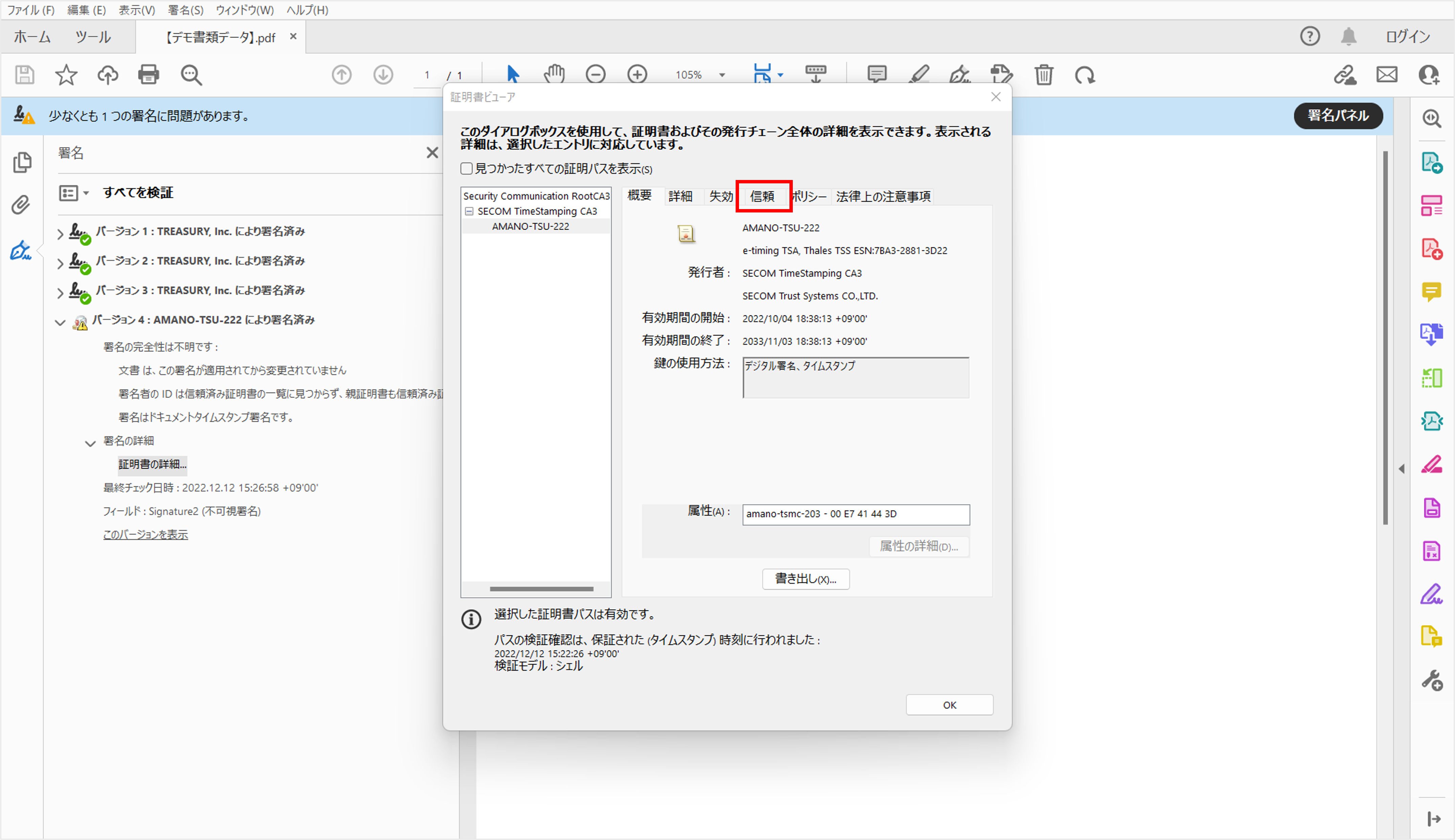
④「信頼済み証明書(A)」をクリック
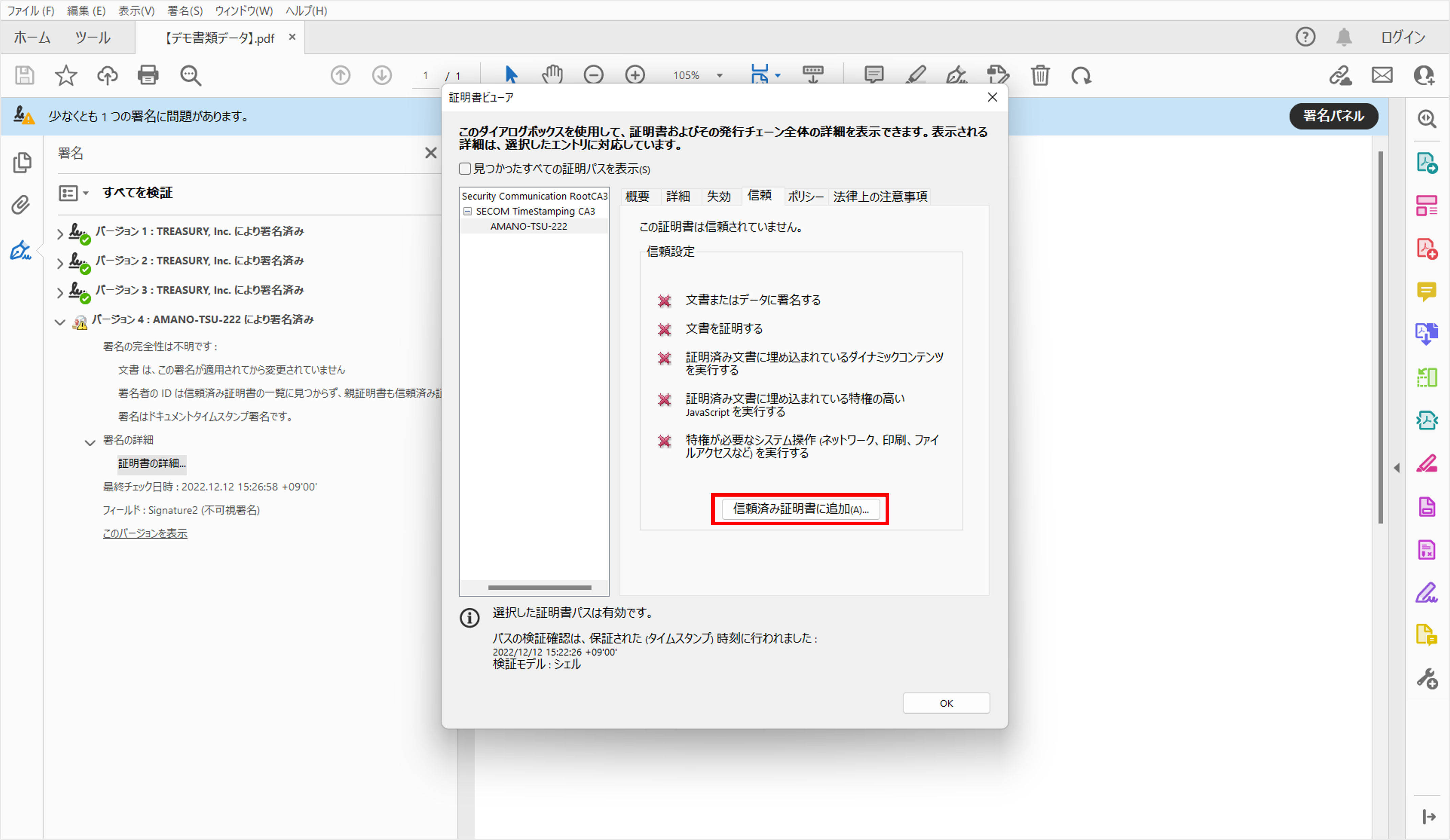
⑤「OK」をクリック
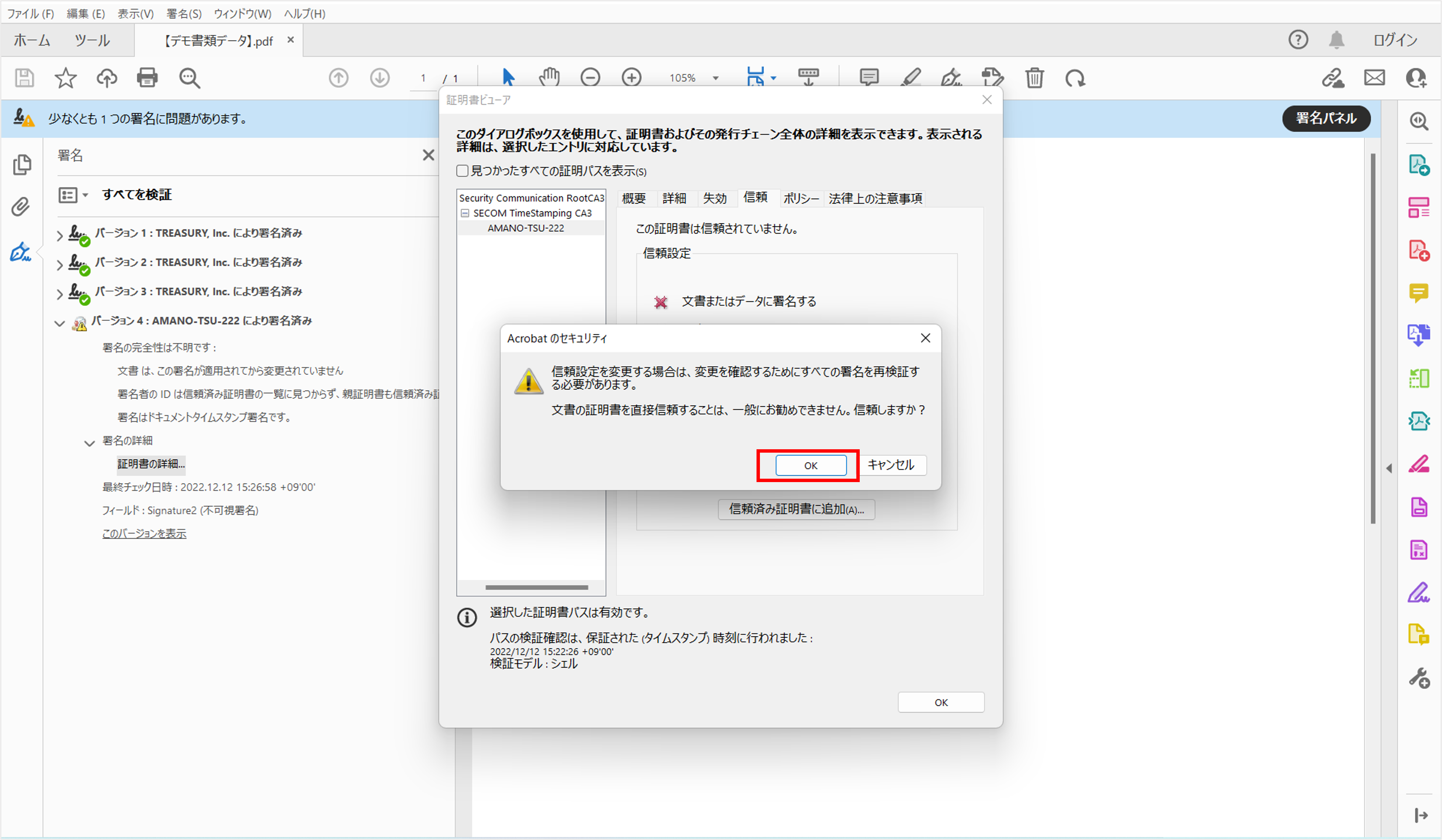
⑥「証明済み文書」のチェック項目に全てチェックし、「OK」をクリック
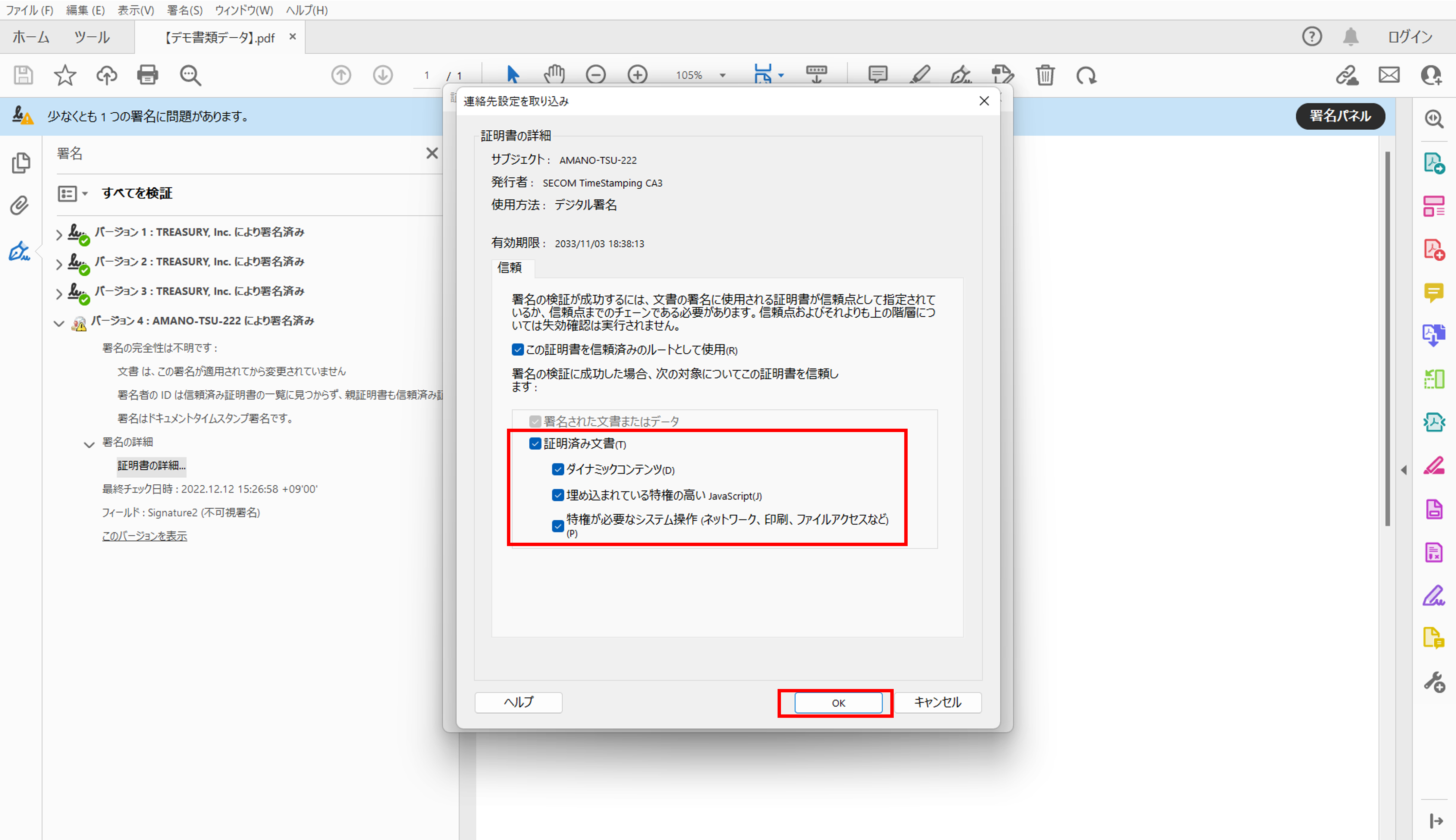
⑦「OK」をクリック
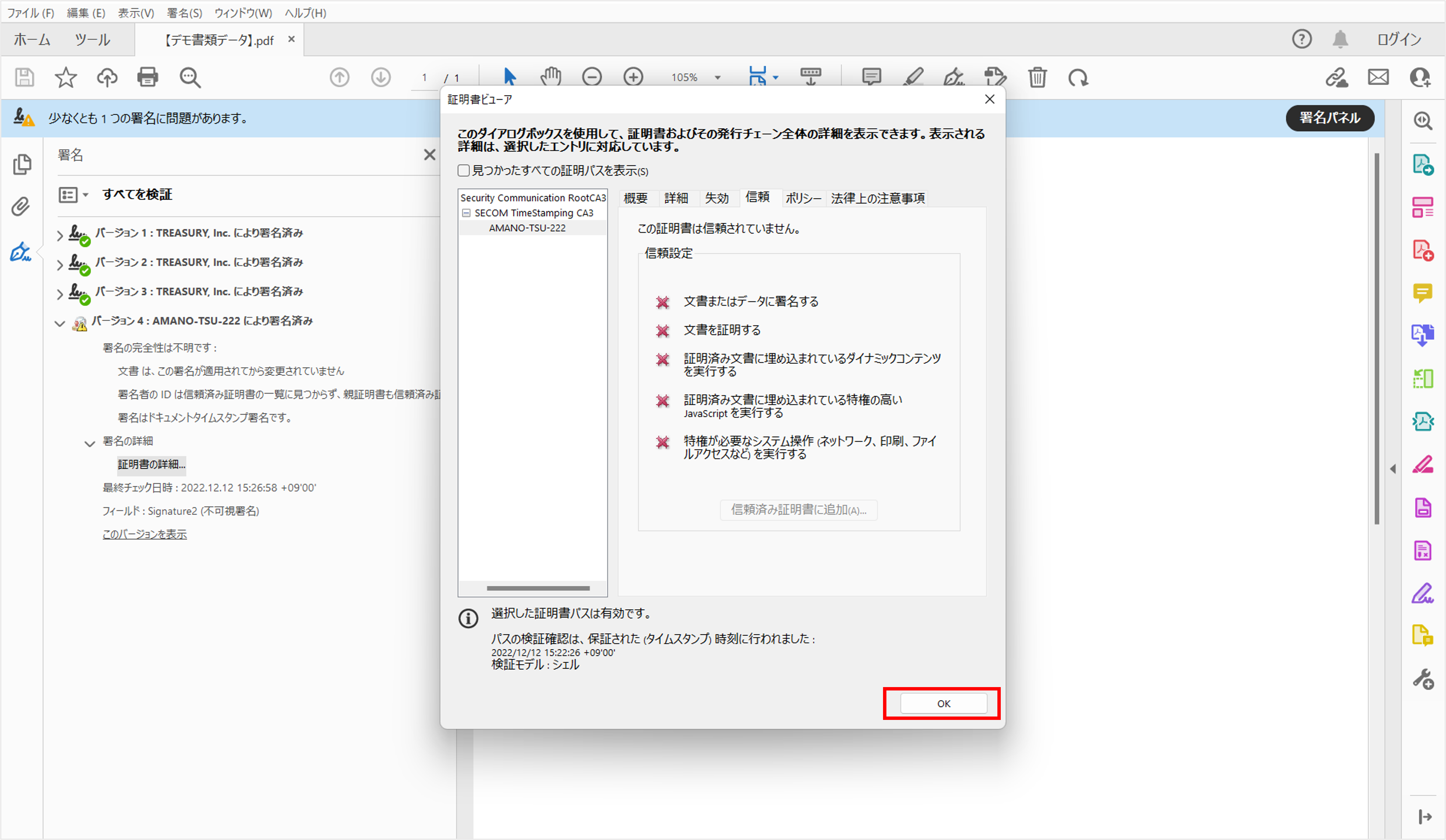
⑧「すべてを検証」をクリックし、「OK」をクリック
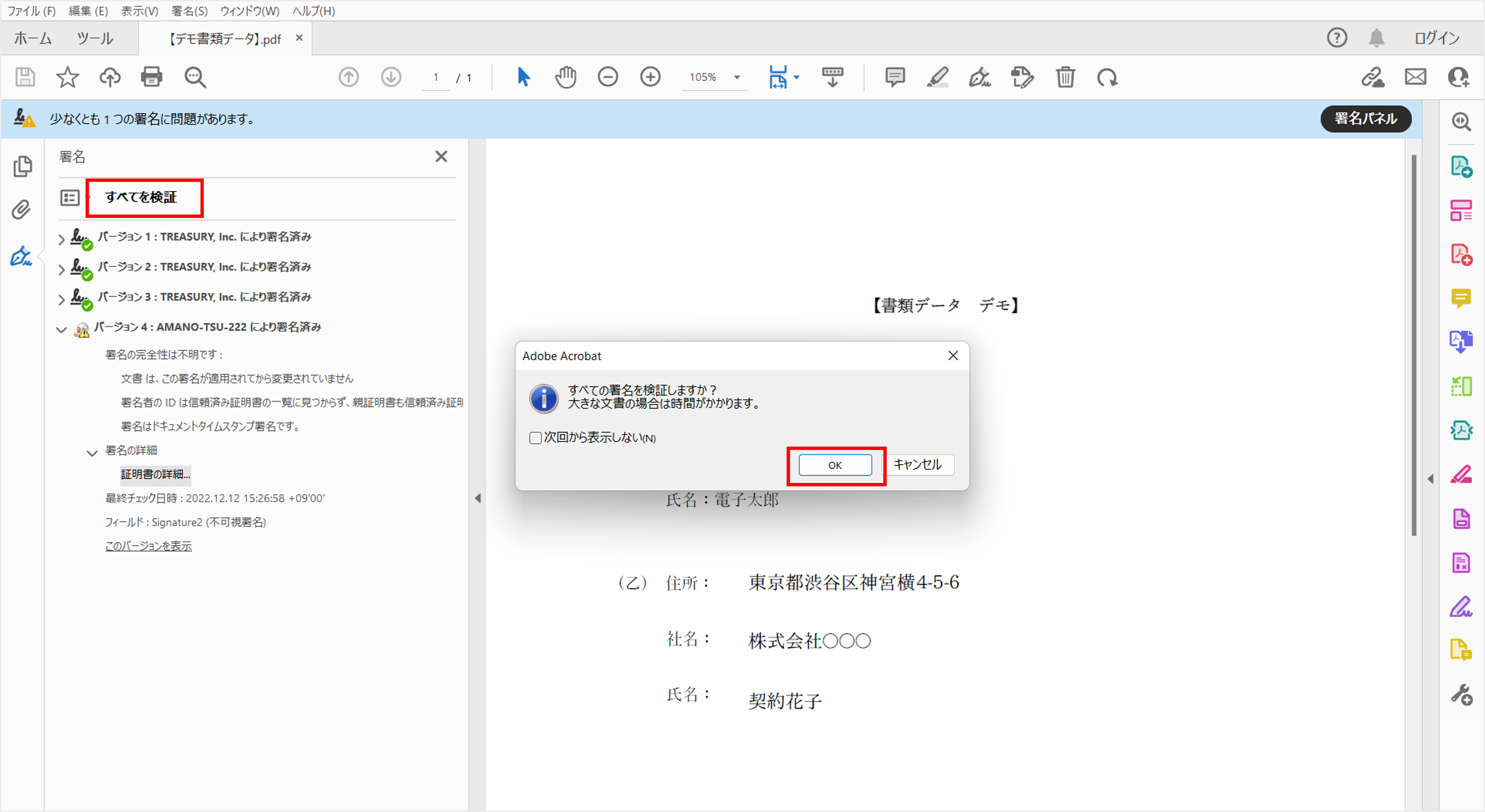

Macの設定方法
①ファイルをAdobe Acrobat Reader DCで開き、「Acrobat Reader」から「環境設定」をクリック
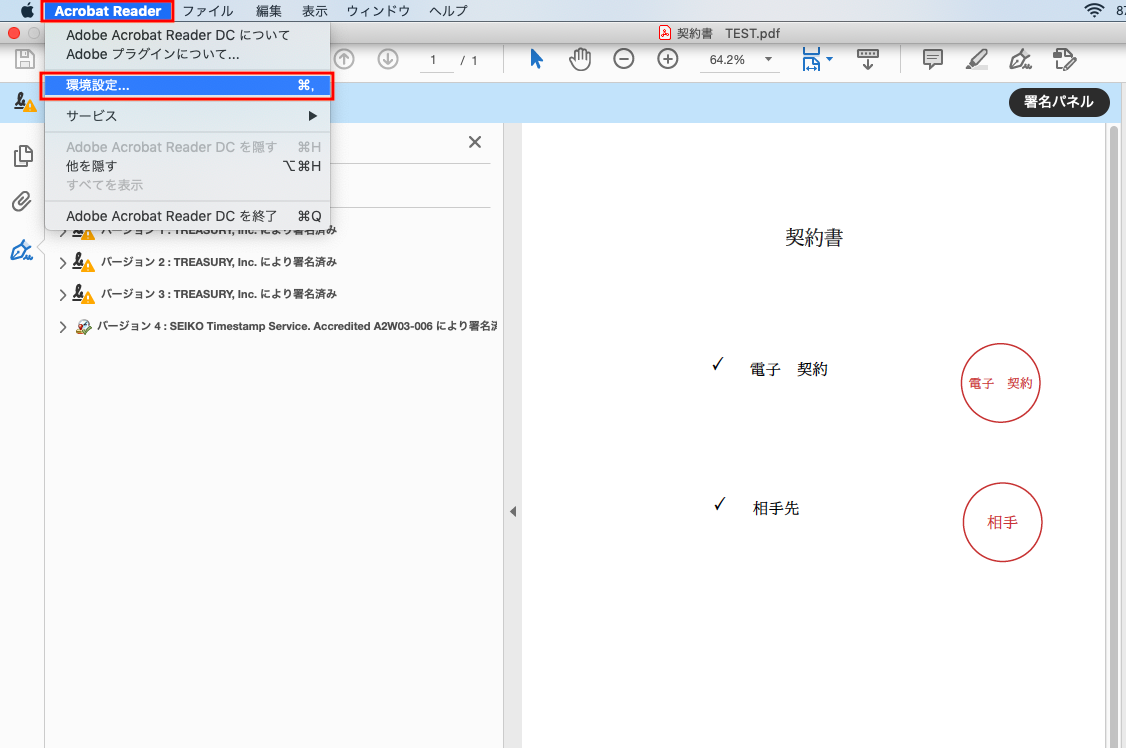
②ダイアログボックスの左側「信頼性管理マネージャー」を選択し、「Adobe Approved Trust List (AATL) の自動更新」の「今すぐ更新」というボタンをクリック
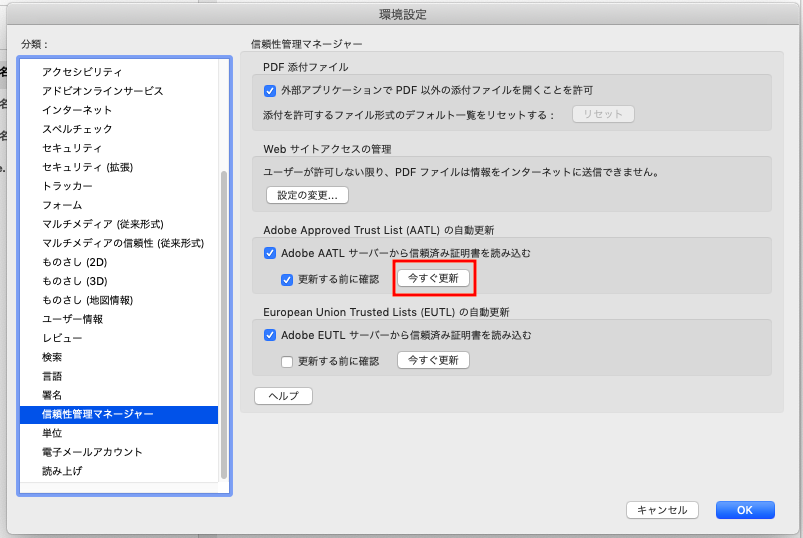
③ 証明書の更新メッセージで「OK」をクリック
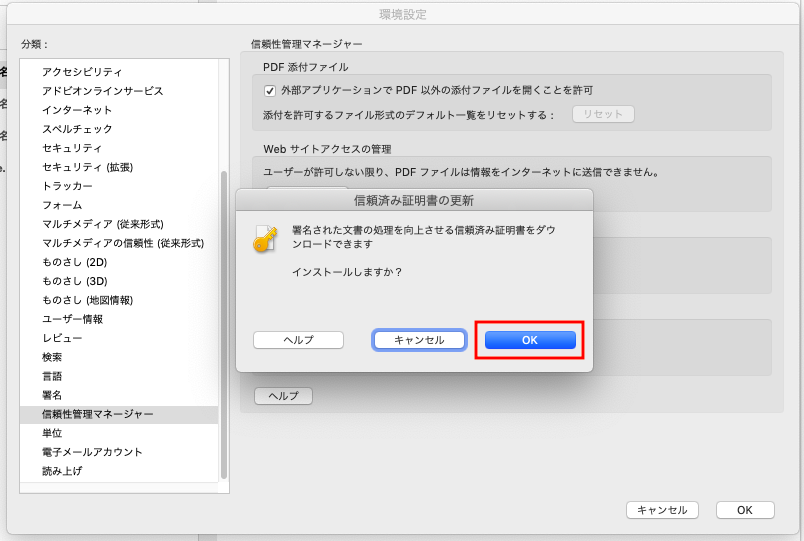
④ 「OK」をクリック
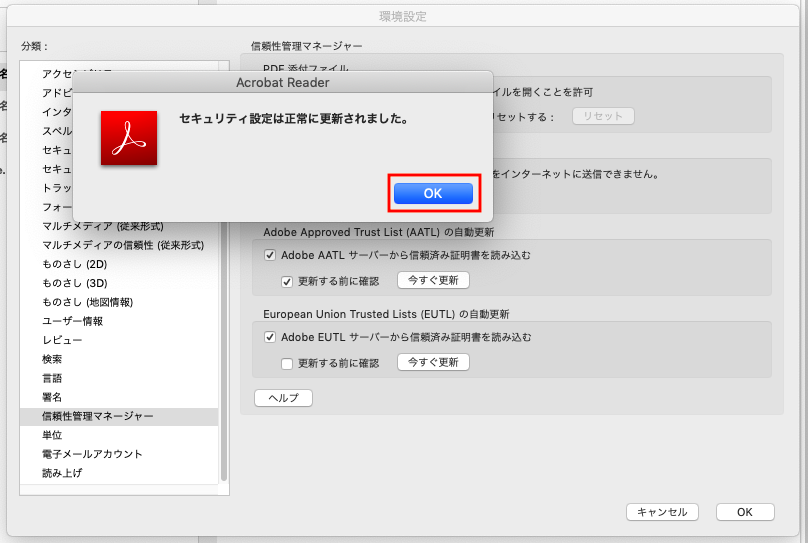
⑤ 書類に戻って、自動的に更新されます。更新されない場合は「すべてを検証」ボタンをクリック